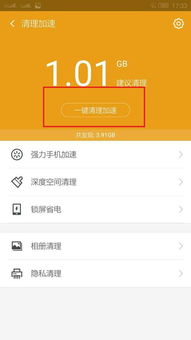安卓系统 截屏,轻松掌握多种截图技巧
时间:2025-03-08 来源:网络 人气:
你有没有想过,手机里的那些精彩瞬间,怎么才能变成永恒的记忆呢?没错,就是截屏!今天,我要带你一起探索安卓系统的截屏奥秘,让你轻松掌握各种截屏技巧,让你的手机生活更加丰富多彩!
一、按键截屏,简单到不能再简单

还记得小时候玩的游戏吗?那些需要按住按键才能完成的操作,是不是让你觉得有点儿意思?现在,安卓手机的截屏操作,就像那个游戏一样简单!
1. 长按电源键和音量减键:这是最传统的截屏方法。你只需要在需要截屏的界面,长按手机的电源键和音量减键(有些手机是音量加键),同时按下,就能完成截屏啦!是不是很简单?
2. 等待屏幕闪烁:当你听到“咔嚓”一声,屏幕短暂闪烁这就说明截屏成功啦!是不是有点儿像拍照的感觉?
3. 查看截屏图片:截屏完成后,你可以在手机的相册里找到它,随时查看和编辑。
二、手势截屏,酷炫到飞起

如果你觉得按键截屏太老套,那不妨试试手势截屏,让你的手机操作更加酷炫!
1. 下拉通知栏:在需要截屏的界面,下拉手机的通知栏,找到截屏按钮,点击进入截屏选项菜单。
2. 开启手势截屏:在菜单中找到“手势截屏”选项,打开它。
3. 自定义手势:你可以自定义手势,也可以使用默认的手势,比如在屏幕上画一个“V”字形。
4. 完成截屏:按照自定义的手势操作,屏幕就会自动截屏啦!
三、其他截屏方法,应有尽有
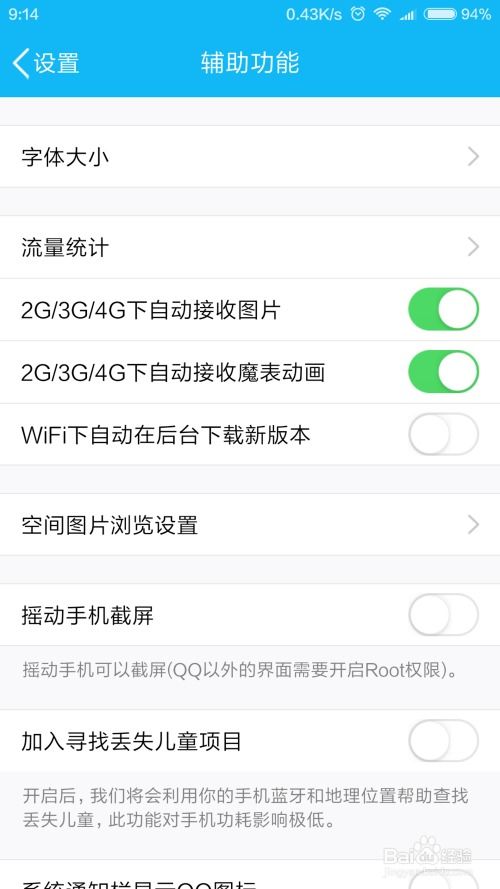
除了以上两种方法,安卓系统还提供了其他一些截屏方法,让你随心所欲地截屏!
1. 设置截屏快捷键:在手机的设置中,找到“辅助功能”或“系统管理”,然后进入“截屏”选项,你可以设置截屏的快捷键,比如长按返回键或音量键。
2. 使用第三方应用:市面上有很多第三方截屏应用,比如截图大师、屏幕录屏大师等,它们提供了更多丰富的截屏功能,比如滚动截屏、长截图、视频截屏等。
3. 三指截屏:部分安卓手机支持三指截屏功能,你只需要在屏幕上同时滑动三个手指,就能完成截屏。
四、截屏后的那些事儿
截屏完成后,你可以在相册里找到它,然后可以进行以下操作:
1. 编辑截屏图片:你可以使用手机自带的编辑工具,对截屏图片进行编辑,比如添加文字、涂鸦、马赛克等。
2. 分享截屏图片:你可以将截屏图片分享到社交媒体、邮件、微信等,与朋友分享你的精彩瞬间。
3. 保存截屏图片:如果你不想分享,也可以将截屏图片保存到手机相册,随时查看。
五、
通过本文的介绍,相信你已经掌握了安卓系统的截屏技巧,无论是按键截屏、手势截屏,还是其他截屏方法,都能轻松应对。现在,就让我们一起用截屏功能,记录生活中的美好瞬间吧!
相关推荐
教程资讯
系统教程排行